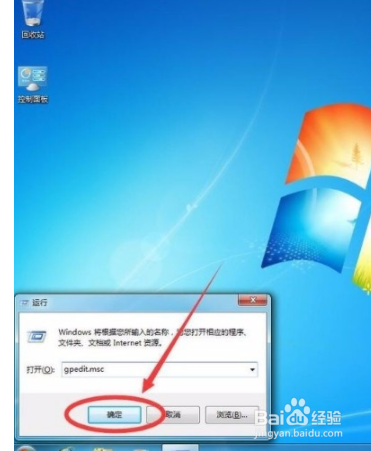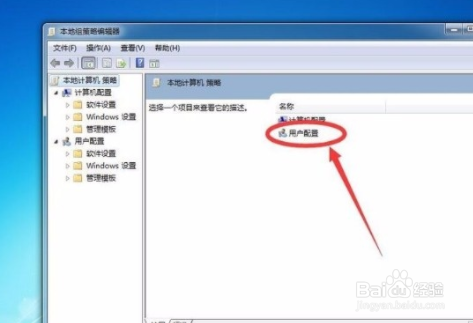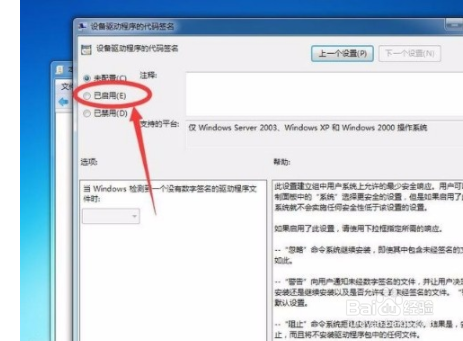1、 1.首先在键盘上点击“Win+R”快捷键,界面左下方就会弹出一个运行窗口,如下图所示。
2、 2.接着在运行窗口中找到一个文本框,我们在文本框中输入“gpedit.msc”,并点击窗口底部的“确定”按钮就可以了。
3、 3.然后就可以打开本地组策略编辑器,我们在编辑器中找到“用户配置”选项,双击该选项即可。
4、 4.紧接着就会进入到用户配置页面,我们在页面上找到“管理模板”选项并点击进入就可以了。
5、 5.在管理模板页面中,我们在页面上找到“系统”文件夹,点击该文件夹进入到系统文件夹中。
6、 6.之后在系统文件夹中可以找到“驱动程序安装”文件夹,我们点击该文件夹就可以进行下一步操作。
7、 7.接下来就会看到下图所示的界面,我们在界面上双击“设备驱动程序的代码签名”选项就可以了。
8、 8.随后就可以在界面上看到下图所示的窗口,我们在窗口左上方选择“已启用”选项,如下图所示。
9、 9.在窗口中还能找到一个“警告”下拉按钮,我们点击该按钮,并在下拉框中选择“忽略”选项。
10、 10.完成以上所有步骤后,我们在窗口底部找到“确定”按钮,点击该按钮就可以成功禁用数字签名了。